随着越来越多的小伙伴们使用win10系统,相信很多小伙伴也都遇到了各种各样的问题,那么win10粘滞键怎么取消呢?接下来就让我们一起来看看win10粘滞键取消方法一览吧。

方法一:
1、点击开始,打开“设置”。
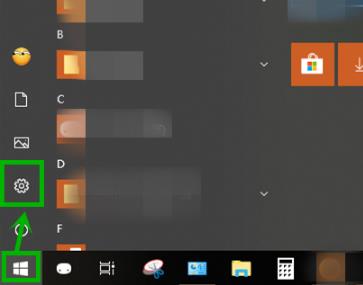
2、在windows设置中点击“轻松使用”。
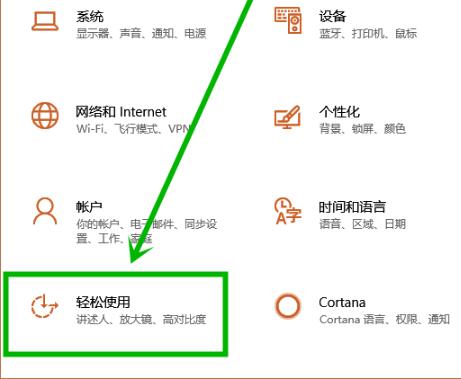
3、点击左侧任务栏的键盘,将“使用粘滞键”下的开关关闭即可。
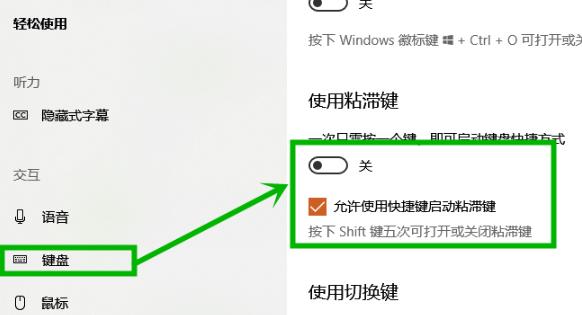
方法二:
1、在下方任务搜索栏输入“控制面板”并打开。
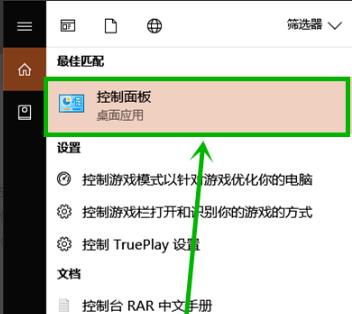
2、点击“更改键盘的工作方式”。
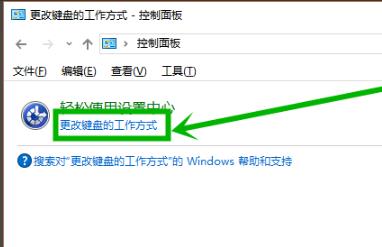
3、随后点击“设置粘滞键”。
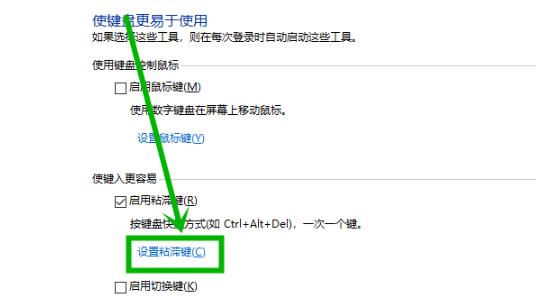
4、将“启用粘滞键”和“连续五次shift键时启用粘滞键”前的√取消即可。
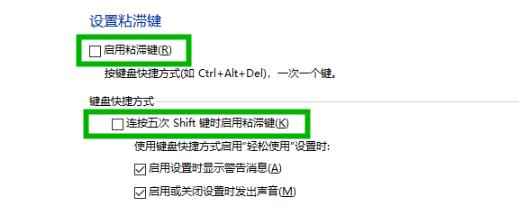
以上就是关于win10粘滞键取消方法一览的全部内容分享啦,小伙伴们如果还不是很了解的话可以根据以上方法来操作哦,希望对大家有所帮助。